Lucidchart समीक्षा - कार्यक्षमता, लाभ, लाभ, र थप
लुसिडचार्ट जस्ता रेखाचित्र कार्यक्रमहरूले विभिन्न जानकारीबाट व्यापक र बुझ्न सकिने रेखाचित्रहरू निर्माण गर्ने लक्ष्य राख्छ। लुसिडचार्ट उत्कृष्ट फ्लोचार्ट र दिमाग म्यापिङ सुविधाहरू प्रदान गर्नका लागि परिचित कार्यक्रमहरू मध्ये एक हो। यी शैक्षिक, व्यक्तिगत, र व्यावसायिक उद्देश्यका लागि रेखाचित्रहरू उत्पन्न गर्न आवश्यक छन्।
यो रेखाचित्र उपकरणमा आँखा भेट्नु भन्दा बढी छ। हामीसँग यस कार्यक्रमको मूल्य निर्धारण, फाइदा र विपक्ष, सुविधाहरू, र प्रतिस्पर्धा सहितको गहन सिंहावलोकन हुनेछ। यसको अतिरिक्त, तपाईं यसको विकल्प बारे जान्नुहुनेछ। पढ्न जारी राख्नुहोस् र आफैलाई परिचित गर्नुहोस् लुसिडचार्ट.
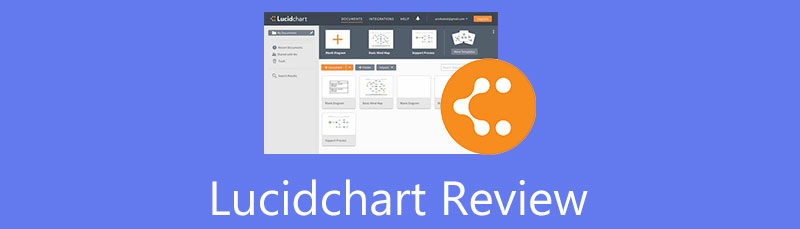
- भाग १. लुसिडचार्ट वैकल्पिक: MindOnMap
- भाग २। लुसिडचार्ट समीक्षा
- भाग 3. लुसिडचार्ट कसरी प्रयोग गर्ने
- भाग 4. लुसिडचार्ट बारे सोधिने प्रश्नहरू
MindOnMap को सम्पादकीय टोलीको एक मुख्य लेखकको रूपमा, म सधैं मेरो पोस्टहरूमा वास्तविक र प्रमाणित जानकारी प्रदान गर्दछु। यहाँ लेख्नु अघि म सामान्यतया के गर्छु:
- लुसिडचार्टको समीक्षा गर्ने विषय चयन गरेपछि, म सधैं Google मा धेरै अनुसन्धान गर्छु र फोरमहरूमा सफ्टवेयरहरू सूचीबद्ध गर्नका लागि प्रयोगकर्ताहरूले सबैभन्दा बढी ख्याल राख्छन्।
- त्यसपछि म लुसिडचार्ट प्रयोग गर्छु र यसको सदस्यता लिन्छु। र त्यसपछि म यसलाई मेरो अनुभवमा आधारित विश्लेषण गर्न यसको मुख्य विशेषताहरूबाट परीक्षण गर्न घण्टा वा दिनहरू पनि खर्च गर्छु।
- लुसिडचार्टको समीक्षा ब्लगको रूपमा, म यसलाई अझ धेरै पक्षहरूबाट परीक्षण गर्छु, समीक्षा सही र व्यापक हुन सुनिश्चित गर्दै।
- साथै, म मेरो समीक्षालाई थप उद्देश्य बनाउन लुसिडचार्टमा प्रयोगकर्ताहरूको टिप्पणीहरू हेर्छु।
भाग १. लुसिडचार्ट वैकल्पिक: MindOnMap
लुसिडचार्ट एक रेखाचित्र उपकरण हो जसले उत्कृष्ट फ्लोचार्ट र दिमाग म्यापिङ सुविधाहरू प्रदान गर्दछ। नकारात्मक पक्ष यो हो कि तपाइँ यसलाई सीमितता संग मात्र प्रयोग गर्न सक्नुहुन्छ। तसर्थ, मानिसहरू लुसिडचार्ट-मुक्त विकल्प खोजिरहेका छन्। तपाईं भरोसा गर्न सक्नुहुन्छ MindOnMap यदि तपाइँ लुसिडचार्टको समान सुविधाहरूको साथ पूर्ण रूपमा निःशुल्क कार्यक्रम खोज्दै हुनुहुन्छ भने।
यसमा स्टाइलिश रेखाचित्र, फ्लोचार्ट र दिमाग नक्सा बनाउन टेम्प्लेट र विषयवस्तुहरूको ठूलो पुस्तकालय छ। कार्यक्रमको अत्यधिक सहज सम्पादन प्यानलले प्रयोगकर्ताहरूलाई यसको सुविधाहरू र कार्यक्षमताहरूसँग चाँडै परिचित हुन अनुमति दिन्छ। यदि तपाईं रेखाचित्र र फ्लोचार्टहरू बनाउनको लागि नि:शुल्क उपकरण चाहनुहुन्छ भने यो कार्यक्रम सिफारिस गरिएको लुसिडचार्ट विकल्प हो।
सुरक्षित डाउनलोड
सुरक्षित डाउनलोड
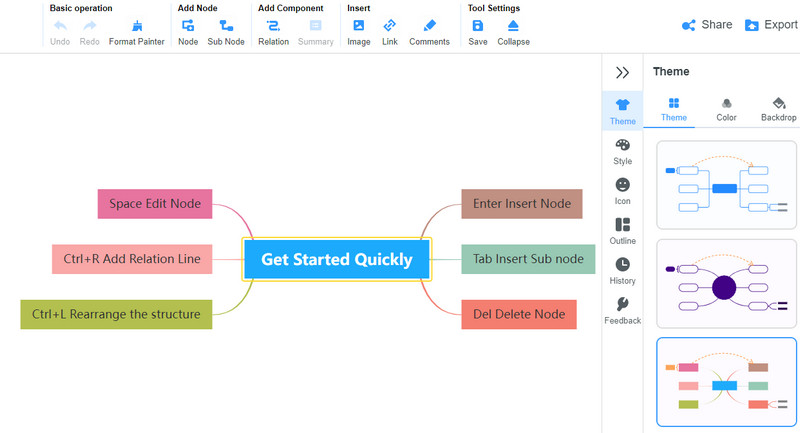
भाग २। लुसिडचार्ट समीक्षा
अब, पोष्टको यस भागमा, तपाईंले उपकरणका केही आवश्यक पक्षहरूको बारेमा सिक्नुहुनेछ। यहाँ तपाइँसँग कार्यक्रमको एक सिंहावलोकन हुनेछ, लुसिडचार्ट मूल्य निर्धारण, गुण, दोष, आदि। कार्यक्रमको बारेमा गहिरो ज्ञानको लागि तल पढ्नुहोस्।
परिचय
Lucichart के हो? सामान्यतया, लुसिडचार्ट एक रेखाचित्र कार्यक्रम हो जुन संगठन, व्यवसाय, र विद्यार्थीहरूको लागि सहयोगी हो। यो धेरै रेखाचित्र सफ्टवेयर को एक महत्वपूर्ण विशेषताहरु संग आउँछ, जहाँ तपाइँ टेम्प्लेटहरु बाट रेखाचित्र निर्माण गर्न सक्नुहुन्छ। यो सुविधा प्रयोग गरेर, व्यापक र स्टाइलिश दिमाग नक्सा र फ्लोचार्टहरू सिर्जना गर्न सम्भव छ। यस बाहेक, एउटा एप-एकीकरण क्षमताले तपाईंलाई अन्य उत्पादकता उपकरणहरू समावेश गर्न अनुमति दिन्छ जुन तपाईंको टोलीहरूले प्रयोग गरिरहेको हुन सक्छ। यसमा Jira, GitHub, Confluence, Salesforce, आदि समावेश हुन सक्छ। पक्कै पनि, एप एकीकरणले तपाईंको टोलीको उत्पादकता बढाउँछ र बढाउँछ।
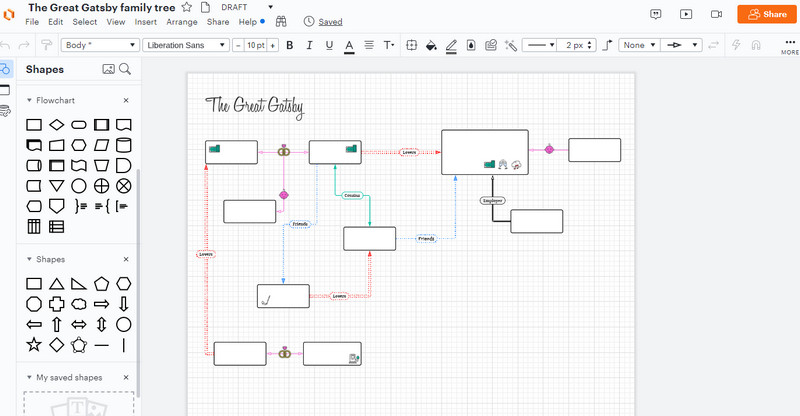
फाइदा र विपक्ष
तपाईंको अवलोकन वा छानबिनको लागि, हामीले लुसिडचार्ट एपको गुण र दोषहरूको सूची पनि तयार गरेका छौं। तलका फाइदा र बेफाइदाहरू पढेर यो कार्यक्रम तपाईंको लागि हो कि भनेर पत्ता लगाउनुहोस्।
PROS
- पुस्तकालय र टेम्प्लेटहरूको विस्तृत संग्रह।
- यसले वास्तविक-समय सहयोग सुविधा प्रदान गर्दछ।
- सेवाहरू र उत्पादकता एपहरूसँग एकीकृत गर्नुहोस्।
- यसले विभिन्न अनलाइन वेब ब्राउजरहरूसँग काम गर्दछ।
- अत्यधिक सहज सम्पादन प्यानल।
कन्स
- यसमा Windows र Mac एप संस्करणहरू छैनन्।
- केही आवश्यक टेम्प्लेट कोटीहरूको अभाव।
लुसिडचार्ट मूल्य निर्धारण
Lucidchart कति खर्च हुन्छ? लुसिडचार्ट चार तहहरूसँग आउँछ: नि: शुल्क, व्यक्तिगत, टोली, र उद्यम। यहाँ, कुन योजना तपाईंको लागि उत्तम छ भनेर जाँच्नको लागि हामीसँग प्रत्येक तहमा एक नजर रहनेछ।
लुसिडचार्टसँग नि: शुल्क खाता छ जुन तपाईंले सधैंभरि प्रयोग गर्न सक्नुहुन्छ। यद्यपि, केही सीमितता र प्रतिबन्धहरू यसको केही सुविधाहरूमा लागू हुन्छन्। अर्कोतर्फ, तपाईंले 100 टेम्प्लेटहरू र तीन सम्पादन योग्य कागजातहरू पाउनुहुनेछ। साथै, आवश्यक एकीकरण र सहयोग सुविधाहरू यस तहमा समावेश छन्। यद्यपि, लुसिडचार्ट प्रयोग गरेर स्वचालन र डेटालाई चार्टमा रूपान्तरण गर्ने क्षमता प्राप्त गर्न सम्भव छैन।
व्यक्तिगत खाताले तपाइँलाई प्रति वर्ष $95.40 एक सुरु मूल्यको रूपमा खर्च गर्नेछ। यस तहमा सम्पादन योग्य कागजातहरूको असीमित संख्या छ। साथै, तपाईंले 1000 टेम्प्लेटहरू र आधारभूत डेटा पहुँच गर्न पाउनुहुन्छ। साथै, एनिमेसन र सहयोग सुविधाहरू।
यदि तपाइँ व्यक्तिहरूको समूह वा संस्थासँग काम गर्दै हुनुहुन्छ भने, तपाइँ टोली खाताहरूमा सदस्यता लिन सक्नुहुन्छ। मूल्य प्रति महिना $11 मा सुरु हुन्छ तर वार्षिक रूपमा भुक्तान गरेमा मात्र तपाईंलाई $108 लाग्नेछ। अर्को शब्दमा, तपाइँ मासिक वा वार्षिक सदस्यता तिर्न छनौट गर्नुहुन्छ। सबै व्यक्तिगत खाता सुविधाहरू उन्नत सहयोग र एकीकरण सुविधाहरूको साथ प्रदान गरिनेछ। त्यसको शीर्षमा, एक अतिरिक्त सुविधा समावेश गरिएको छ, जुन प्रशासक नियन्त्रणहरू हो।
उद्यम योजनाहरूसँग, त्यहाँ कुनै निश्चित मूल्य निर्धारण छैन। मूल्य कम्पनीसँग वार्ता गर्न सकिन्छ। यस खाताले तपाईंलाई टोलीले आनन्द लिन सक्ने कुराहरू, साथै उन्नत प्रशासक नियन्त्रणहरू, डेटा, स्वचालन, र सहकार्य सुविधाहरू प्राप्त गर्न दिन्छ।
लुसिडचार्ट बनाम भिजियो तुलना
माइक्रोसफ्ट भिजियो लुसिडचार्टको सबैभन्दा बलियो प्रतिस्पर्धी मध्ये एक हो। धेरैलाई कुन उत्तम हो भनेर छनौट गर्न कठिनाइ भइरहेको छ। तसर्थ, यी उपकरणहरूको पूर्ण जाँचको साथ, हामी महत्त्वपूर्ण तत्वहरूको तुलनाको साथ आएका छौं। तल लुसिडचार्ट बनाम भिजियो तुलना हेर्नुहोस्।
वास्तविक समय सहयोग सुविधा
टोलीहरूलाई परियोजनामा काम गर्न र टाढैबाट सँगै काम गरेर रचनात्मकता बढाउनको लागि सहयोग सुविधा आवश्यक छ। Lucidchart को साथ, सहयोगीहरूले भर्चुअल रूपमा र एकै साथ काम गर्न सक्छन्। साथै, यो @mention नोटिफिकेशन फिचरको साथ आउँदछ जसले कुनै खास प्रयोगकर्तालाई केही कार्यहरूको बारेमा जानकारी दिन्छ। यसबाहेक, तपाईले देख्नुहुनेछ कि सहयोगी कर्सरहरूको साथ परियोजनामा कति सहयोगीहरू छन्।
अर्कोतर्फ, भिजियोले प्रयोगकर्ताहरूलाई कागजात एकैसाथ हेरेर सहयोग गर्न अनुमति दिन्छ। प्रयोगकर्ताहरूले एउटै परियोजनामा एकै साथ सम्पादन गर्न सक्दैनन्।
शुरुआती लागि सहज प्रयोगकर्ता अनुभव
लुसिडचार्टको सम्पूर्ण इन्टरफेस शुरुआती-अनुकूल छ, जसले पहिलो पटक प्रयोगकर्ताहरूलाई कार्यक्रमसँग छिटो परिचित हुन अनुमति दिन्छ। यो सरल, सफा, सफा, र सहज छ। अर्कोतर्फ, भिजियोले रेखाचित्रका लागि विभिन्न उन्नत उपकरणहरू प्रदान गर्दछ। समस्या यो हो कि धेरै प्रयोगकर्ताहरूलाई कार्यक्रम नेभिगेट गर्न गाह्रो हुन सक्छ।
अनुप्रयोग-एकीकरण क्षमता
Lucidchart मार्फत, तपाइँ GitHub, Confluence, Atlassian, Slack, G Suite, आदि जस्ता कार्यक्रमहरू एकीकृत गर्न सक्नुहुन्छ। Visio ले Lucidchart भन्दा फरक केही एप एकीकरणहरू प्रदान गर्दछ।
कार्यक्रम समर्थित प्लेटफर्महरू
लुसिडचार्ट वेबमा चल्ने भएकोले, तपाइँ तपाइँको म्याक, विन्डोज र लिनस अपरेटिङ सिस्टमहरूमा उपलब्ध कुनै पनि ब्राउजर प्रयोग गरेर उपकरण प्रयोग गर्न सक्नुहुन्छ। Visio तपाईंको Mac र Windows PC मा प्रयोग गर्न सकिन्छ। यद्यपि, तिनीहरूसँग सुविधाहरूको समान सेट छैन। विन्डोज प्रयोगकर्ताहरूले भिजियोको पूर्ण संस्करण पहुँच गर्न सक्छन्, जबकि म्याक प्रयोगकर्ताहरूले अनलाइन संस्करण मात्र प्रयोग गर्न सक्छन्।
डाटा आयात/निर्यात
जब यो डाटा आयात को लागी आउँछ, लुसिडचार्ट डाटा को सजिलो प्रसारण को लागी उच्च छ। साथै, तपाईं CSV र Google पानाहरू जस्ता स्रोतहरूबाट डेटा निर्यात गर्न सक्नुहुन्छ। यसबाहेक, तपाईले एकल सेललाई खाली क्यानभासमा ड्र्याग र ड्रप गर्न सक्नुहुन्छ, र उपकरणले नयाँ आकार सिर्जना गर्नेछ। Visio को साथ, तपाईंले एक्सेल र CSV स्प्रेडसिटहरू, SQL डाटाबेसहरू, आदि जस्ता बाह्य स्रोतहरूबाट डाटा पनि आयात गर्न सक्नुहुन्छ। छोटकरीमा, भिजियो व्यावसायिक र ठूला संस्थाहरूका लागि उत्तम हो जसलाई गहिरो आयात र निर्यात कार्यहरू चाहिन्छ।
भाग 3. लुसिडचार्ट कसरी प्रयोग गर्ने
यदि तपाइँ लुसिडचार्टको साथ सुरु गर्न चाहनुहुन्छ भने, यो खण्डले तपाइँलाई चरण-दर-चरण ट्यूटोरियलको साथ लुसिडचार्ट कसरी प्रयोग गर्ने भनेर सिकाउनेछ। लिखित दिशानिर्देशहरूको लागि तलको रेखाचित्रहरू कसरी सिर्जना गर्ने भनेर पत्ता लगाउनुहोस्।
वेबसाइटमा जानुहोस् र खाताको लागि साइन अप गर्नुहोस्
पहिले, तपाइँको कम्प्युटरमा कुनै पनि ब्राउजर खोल्नुहोस् र तपाइँको कम्प्युटरको ठेगाना बारमा एपको लिङ्क टाइप गरेर वेबसाइटमा जानुहोस्। खाताको लागि साइन अप गर्नुहोस् वा क्लिक गर्नुहोस् लग - इन यदि तपाइँसँग पहिले नै अवस्थित खाता छ भने बटन।
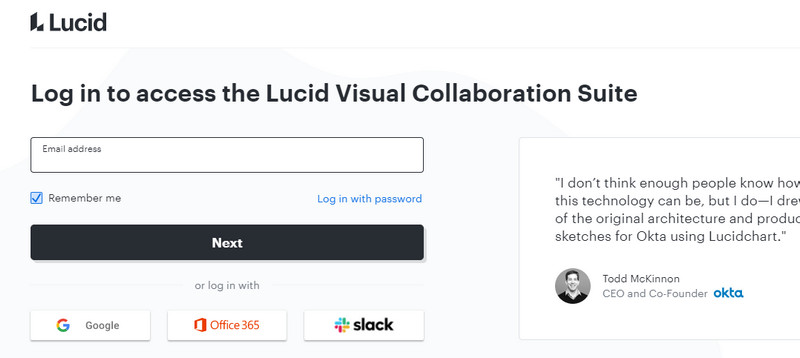
नयाँ कागजात खोल्नुहोस्
त्यस पछि, तपाईं पुग्नुहुनेछ ड्यासबोर्ड कार्यक्रमको प्यानल। अब, क्लिक गर्नुहोस् नयाँ इन्टरफेसको माथिल्लो बायाँ भागमा बटन। त्यसपछि, चयन गर्नुहोस् Lucidchart कागजात विकल्प पछि खाली कागजात। तपाईं टेम्प्लेटबाट पनि सिर्जना गर्न सक्नुहुन्छ।
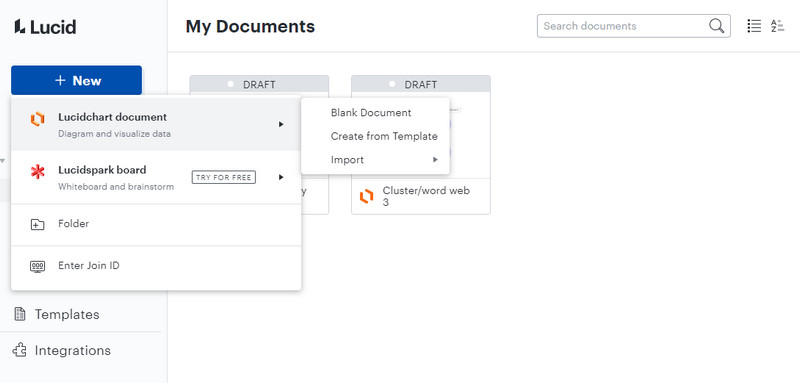
आकारहरू थप्नुहोस् र अनुकूलन गर्नुहोस्
अब, तपाईंलाई आवश्यक आकारहरू चयन गर्नुहोस् र थप्नुहोस्। तपाईं यसको पुस्तकालयबाट आकारहरू तान्नुहोस् र छोड्न सक्नुहुन्छ। तपाईंले रेखाचित्र सिर्जना गर्न आवश्यक सबै आकारहरू प्राप्त नगरेसम्म यो गरिरहनुहोस्। तपाईंले इन्टरफेस माथिको उपकरणहरू प्रयोग गरेर आकारहरूको गुणहरू अनुकूलित गर्न सक्नुहुन्छ। त्यस पछि, आकारहरूमा डबल-क्लिक गरेर पाठ थप्नुहोस्। त्यसपछि, तपाईंले इनपुट गर्न चाहनुभएको पाठमा कुञ्जी गर्नुहोस्।
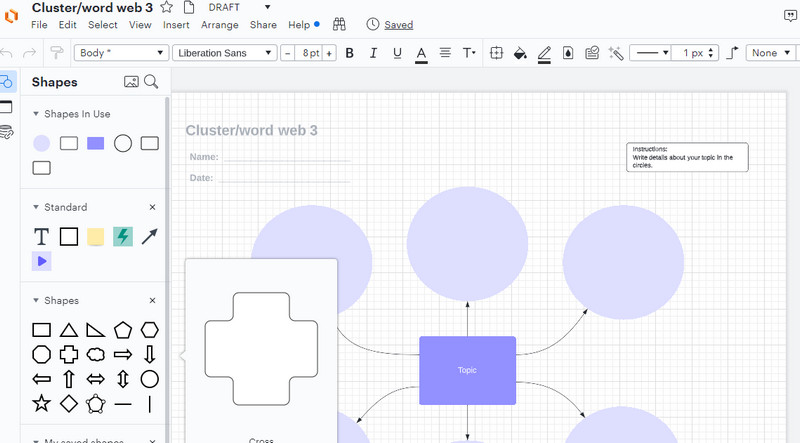
रेखाचित्र बचत गर्नुहोस्
तपाईले अरूलाई क्लिक गरेर आफ्नो काम सम्पादन गर्न दिन सक्नुहुन्छ सेयर गर्नुहोस् इन्टरफेसको शीर्ष दायाँ कुनामा बटन। रेखाचित्र बचत गर्न, मा क्लिक गर्नुहोस् फाइल मेनुमा, माउस कर्सर होभर गर्नुहोस् निर्यात गर्नुहोस् विकल्प र उपयुक्त फाइल ढाँचा चयन गर्नुहोस्। त्यही भयो। तपाईंले भर्खरै लुसिडचार्ट रेखाचित्र बनाउनुभएको छ।
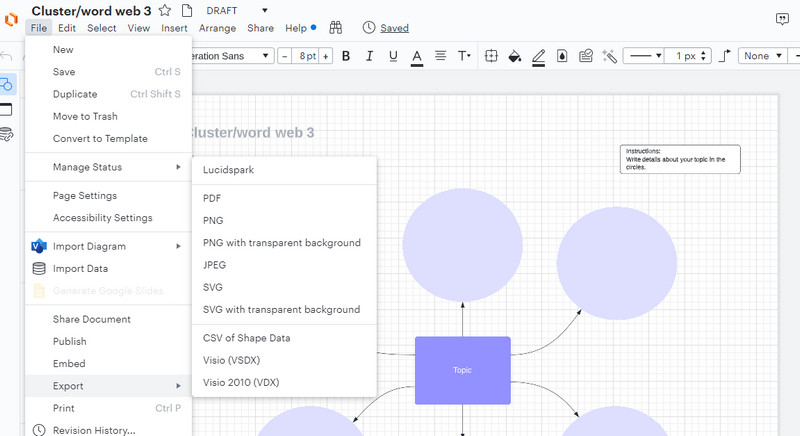
थप पढाइ
भाग 4. लुसिडचार्ट बारे सोधिने प्रश्नहरू
के म Microsoft Visio मा Lucidchart परियोजनाहरू प्रयोग गर्न सक्छु?
हो। तपाईं नक्सा परिवर्तन नगरी Visio मा आफ्नो Lucidchart परियोजनाहरू निर्यात गर्न सक्नुहुन्छ।
के म लुसिडचार्टमा भिजियो फाइलहरू खोल्न सक्छु?
हो। Lucidchart ले प्रयोगकर्ताहरूलाई Visio परियोजनाहरू आयात गर्न अनुमति दिन्छ जसले तपाईंलाई आफ्नो नक्सा वा रेखाचित्रलाई अझ बढाउन अनुमति दिन्छ।
के लुसिडचार्टको अफलाइन संस्करण छ?
दुर्भाग्यवश, Lucidchart सँग डेस्कटप एप छैन। जे होस्, तपाईंले आफ्नो औंलाको छेउमा रेखाचित्रहरूमा काम गर्न मोबाइल एपहरू प्रयोग गरेर लुसिडचार्ट डाउनलोड प्राप्त गर्न सक्नुहुन्छ।
निष्कर्ष
यदि तपाईं आफ्नो उत्पादकता सुधार गर्न र विभिन्न धारणाहरूबाट उज्ज्वल विचारहरू फैलाउन खोज्नुहुन्छ भने, लुसिडचार्ट त्यसमा मद्दत गर्न सक्छ। यसबाहेक, हामीले यो कसरी उपयोगी छ, यसको फाइदाहरू, फाइदाहरू, र मूल्य निर्धारणको बारेमा तपाईंले जान्न आवश्यक हुन सक्छ भनेर परिचय दियौं। छोटकरीमा, तपाईंले यो रेखाचित्र उपकरणबाट धेरै प्राप्त गर्नुहुनेछ। अर्कोतर्फ, यदि तपाइँ लुसिडचार्ट नि: शुल्क विकल्प खोज्दै हुनुहुन्छ भने, MindOnMap निश्चित रूपमा मानिन्छ। रेखाचित्रहरू सिर्जना गर्दा तपाइँ टेम्प्लेटहरूबाट द्रुत रूपमा सुरु गर्न सक्नुहुन्छ, र तिनीहरू अनलाइन कार्यक्रमद्वारा प्रस्ताव गरिएका अनुकूलन सुविधाहरू प्रयोग गरेर अत्यधिक अनुकूलन योग्य छन्।











